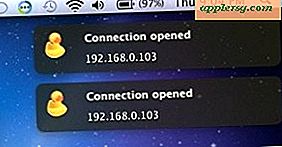Sauvegardes Mac redondantes avec Time Machine et plusieurs disques
Avoir des sauvegardes fiables et régulières de votre Mac devrait être considéré comme une partie obligatoire de la maintenance, et pour la plupart des utilisateurs, Time Machine vous assure une tranquillité d'esprit. Mais que se passe-t-il si vous voulez sauvegarder plusieurs sauvegardes à différents endroits, comme une sauvegarde à la maison et une autre au bureau, ou peut-être une sauvegarde à la maison et un lecteur de sauvegarde portable pour la route? Ou si vous voulez juste avoir une sauvegarde de votre disque de sauvegarde pour la redondance des données?

Time Machine peut résoudre l'une de ces situations en vous permettant de définir un lecteur de sauvegarde secondaire, qui fournit une sauvegarde dupliquée supplémentaire sur un autre disque dur. La configuration de ceci est assez simple.
Comment utiliser plusieurs disques durs pour la redondance de sauvegarde Time Machine dans Mac OS X
Cette fonctionnalité est disponible dans toutes les versions d'OS X avec le support Time Machine:
- Connectez le lecteur supplémentaire à utiliser comme sauvegarde redondante sur le Mac - si le lecteur est neuf, vous devrez peut-être le formater en premier pour la compatibilité OS X à l'aide de l'Utilitaire de disque
- Ouvrez les préférences de Time Machine, dans les Préférences Système via le menu Pomme
- Cliquez sur "Sélectionner le disque"
- En ignorant la section "Disques de sauvegarde" déjà choisie, regardez sous "Disques disponibles" et choisissez le lecteur de sauvegarde secondaire supplémentaire à utiliser, puis choisissez "Utiliser le disque" *
- Time Machine demandera maintenant si vous souhaitez remplacer le disque de sauvegarde existant ou utiliser les deux disques, choisissez "Utiliser les deux".


* En option, vous pouvez définir le chiffrement pour la (les) sauvegarde (s) si vous l'utilisez
Le lecteur secondaire sera maintenant défini comme une sauvegarde Time Machine supplémentaire. Étant donné que la sauvegarde secondaire commence à partir de zéro, la première sauvegarde peut prendre un certain temps. Par conséquent, vous souhaiterez probablement la laisser pendant un certain temps pendant que Time Machine fait son travail.
Toutes les sauvegardes futures seront complétées séquentiellement à tour de rôle, en terminant sur le premier disque avant de passer à la sauvegarde sur le disque secondaire. Cela signifie que vos sauvegardes prendront deux fois plus de temps si les deux disques sont connectés en même temps, mais cela a généralement peu d'impact sur les performances du système pour la plupart des tâches sauf si vous voulez vraiment optimiser les performances sur un Mac. . Si les deux lecteurs ne sont pas connectés simultanément (ce qui peut être le cas pour des sauvegardes à plusieurs endroits, par exemple le bureau et la maison), Time Machine sauvegardera sur l'un ou l'autre lecteur disponible dès qu'il est connecté au Mac. Cette méthodologie, soit l'une, soit l'autre, s'applique à la fois aux sauvegardes automatisées et aux sauvegardes initiées manuellement.
Si vous avez les deux lecteurs connectés au Mac en même temps et que vous souhaitez parcourir le lecteur secondaire via Time Machine, maintenez la touche OPTION enfoncée et cliquez sur l'élément de la barre de menu Time Machine, en choisissant "Parcourir les autres disques de sauvegarde".

Dans l'ensemble, ceci fournit une excellente solution pour la redondance des données, et pour les utilisateurs qui veulent plus de sécurité que leurs sauvegardes seront là pour eux indépendamment de la santé d'un disque dur ou de leur emplacement, utiliser deux disques Time Machine est souvent la solution la plus simple .